前言:一个月前在网站上填写了一份TI的LM3S8962评估套件的免费申请,当时也没有抱有多大希望。一个月之后,就在我已经将这件事忘记的时候,竟然意外的收到了这个从上海总库邮寄到的评估套件。看到这里面的资料都是英文的,就想在工作之余将里面的基础文档翻译一下,仅供自己以后参考。(PS:收到套件后,我再次访问了填写申请单的网站,发现活动已经结束了)
Stellaris@LM3S8962评估套件
Stellaris LM3S8962评估套件的以太网和CAN模块为使用Stellaris微控制器开发以太网和CAN应用程序提供了一个低成本途径。LM3S8962评估板(EVB)既可以用作完整的评估设计又可以为其他Stellais设备提供调试接口。它只需要一根USB线就可以为评估套件供电以及与PC进行通讯和程序的下载调试。
LM3S8962评估板
要求
♥ 你需要有一台带有USB接口并运行着Microsoft的windows2000、XP、Vista操作系统的PC机;
♥ 你需要含有Stellaris评估套件文档和软件的CD。
评估板的组装
首先,将LM3S8962评估板与LM3S2110 CAN设备板通过10芯排线连接好,使用LM3S8962评估套件中提供的USB线给LM3S8962评估板上电。PC的每个USB端口可以提供500mA的电流,这对于评估板来说是足够的。
重要提示:某些客户之前可能安装过FIDI驱动,再次安装这个较新驱动(V2.02.04及其更高版本)版本时可能遇到麻烦。这个问题似乎只影响XP用户而不影响Vista用户。如果你在安装驱动时遇到麻烦,请到http://www.luminarymicro.com/ftdi-driver站点寻求帮助。(PS:使用XP系统的用户完全可以用以前安装的驱动来仿真、下载程序,可以不安装新提供的驱动)
当你第一次给EVB上电时,Windows会弹出“Found New Hardware Wizard”对话框来询问你是否允许你的Windows连接到Windows Updata来寻找驱动,选在“No,not this time”并单击“Next”。如下图所示:
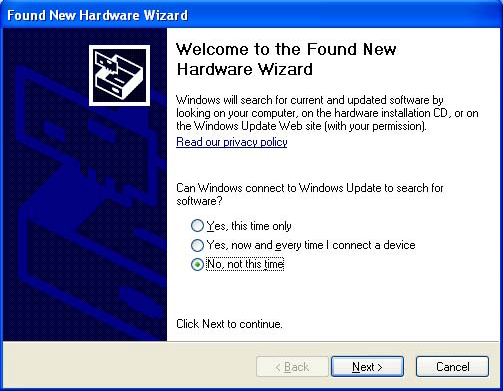
下一步,询问从何处安装驱动,选择“Install from a list or specific location (Advanced)”并单击“Next”。如下图所示:
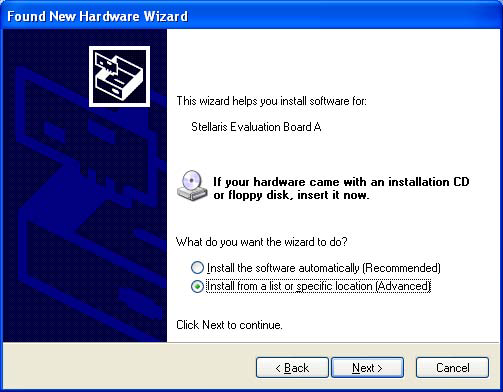
确保评估套件提供的“Documentation and Software” CD放入你的PC光驱中,选中“Search for the best driver in these locations,”并单击“Search removable media (floppy, CD-ROM…)”选项,并单击“Next”。如下图所示:
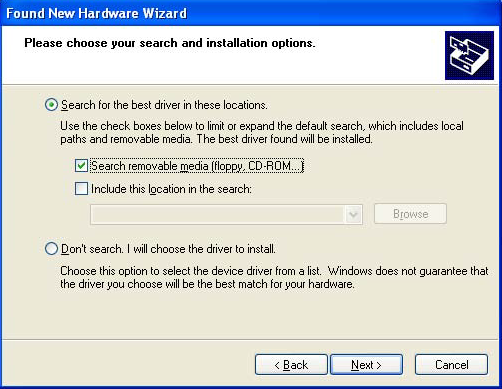
在硬件驱动安装过程中可能会弹出如下图所示的警告,单击“Continue Anyway”继续。
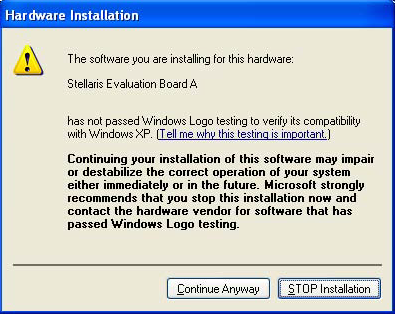
当Windows成功完成“Stellaris Evaluation Board A.”驱动安装后,显示如下所示对话框。单击“Finish”关闭对话框。
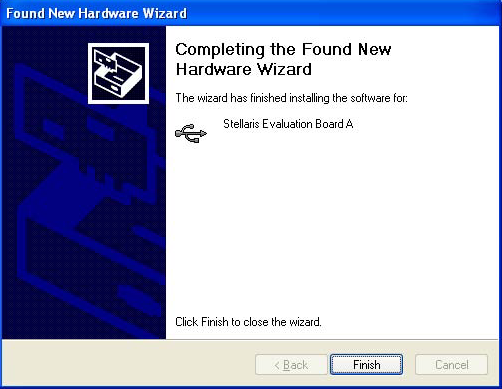
到现在为止,你这是安装了“Stellaris Evaluation Board A.”驱动。EVB的USB驱动是一个复合驱动,在你单击“Finish”后,Windows会自动安装“Stellaris Evaluation Board B.”驱动,按照上面的步骤安装即可。
新硬件安装向导最后安装的是“Stellaris Virtual COM Port.”驱动,安装方法同上。
到目前为止,LM3S8962评估板驱动安装完毕。这些驱动可以使调试器访问JTAG接口,让PC机访问虚拟COM端口。
驱动安装之后,Windows会自动检测出任何新的Stellaris开发板并自动加载驱动。
快速入门程序
LM3S8962评估板中预先装有快速入门程序。一旦给板子上电,程序会自动运行。可能在你安装驱动的时候就已经注意到这个程序:在OLED上出现一幅启动画面,几秒后进入用户程序,这个快速入门程序是一个游戏,需要你操作一个字符穿过迷宫,使用方向键移送字符,用选择键发射导弹消灭怪物。走过的迷宫越长、消灭的怪物越多,分数也越高。游戏最后只有一个字符“活着”,分数在游戏结束后显示。
因为OLED和CRT类似,也有显示老化特性(长时间静止显示),所以应用程序也包含了一个屏幕保护程序。当游戏开始后两分钟内不进行任何操作,屏幕保护程序会被激活。(换句话说,当游戏在进行时不会进入屏幕保护程序)
屏幕保护程序运行2分钟后,会关闭OLED显示,并使用户LED闪烁。按下选择键会退出屏幕保护程序,再次按下选择键进入游戏。
LM3S8962评估板使用LM3S8962上的CAN模块与CAN设备板进行通讯。在游戏进行时,可通过CAN设备板的“Up”和“Down”按钮来调整游戏音量。在运行快速入门程序的多个地方,CAN设备板上的“Status” LED灯会闪烁(比如发射导弹时)。
LM3S8962微控制器包含一个完整的以太网控制器,这也可以在游戏中使用。在运行游戏时,用户可以将它连接到局域网中。如果在这个局域网上有DHCP服务器,开发板会试图获得一个IP地址。如果没有找到DHCP服务器,开发板默认设置IP为169.254.19.63(PS:不同的开发套件可能会不同),这个IP地址会显示在主游戏屏幕的下方。为了访问WEB页面,你必须将你的主机IP地址设置成和评估板同一个子网区中。如果是连接到局域网,你的PC配置应该和开发板相匹配。在大部分情况下,如果你的PC是直接和评估板相连接,你的机器会自动检测当前IP地址并在几秒内设置子网掩码。
在一些情况下,你需要手动的配置IP地址和子网掩码。这时你应该禁止掉机器的无线网络和其它可能会干扰到创建网络的因特网链接。在本地连接属性中,选择“网络协议(TCP/IP)”,像下图所示,配置你的IP地址和子网掩码。
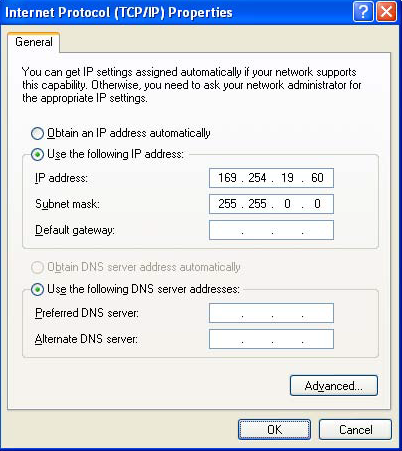
使用评估套件中提供的以太网电缆将你的主机直接连接到LM3S8962评估板。LM3S8962上带有完整的PHY,它具有自动MDX(自动交叉)特性,可以允许你使用直接连接网线或者交叉连接网线。要访问开发板上的WEB页面是很容的,只要将游戏屏幕下方显示的IP地址填写到主机浏览器的地址栏里。(PS:下图是LM3S8962评估板上的WEB页面)
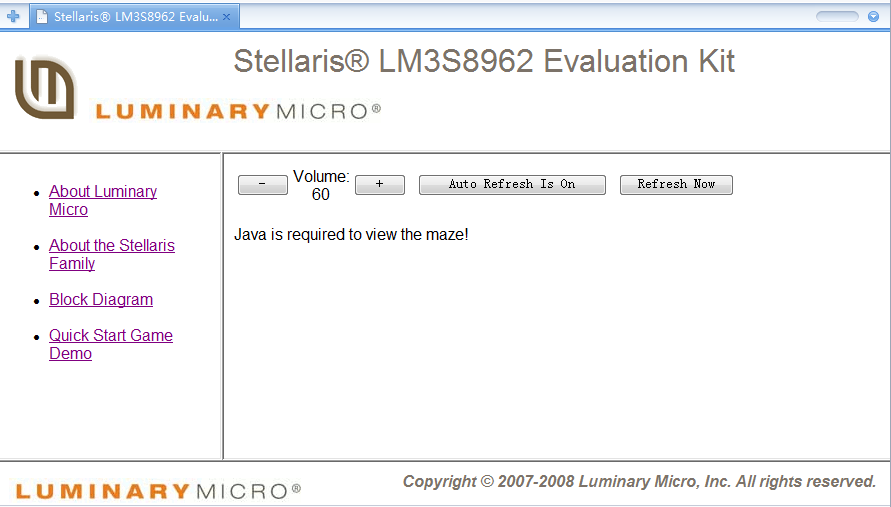
当游戏开始时,运行中的游戏分数可以通过LM3S8962微控制器的UART0实时输出到PC机。UART0连接在FIDI的第二串行通道上,这个串行通道可以用Windows的虚拟串口和Windows通讯。为了在PC上看到分数,需要打开一个串行终端,例如超级终端,使用COM#连接,“#”是Windows分配的虚拟COM端口号。设置串行终端的波特率为115200、8位数据位、无校验、一个停止位、无流控制。
使用下述方法确定Windows分配给LM3S8962微控制器的虚拟COM口:
1.使用USB连接线连接评估板和PC;
2.点击“开始”-“控制面板”,双击“系统”图标;
3.选择“硬件”标签,单击“设备管理器”按钮;
4.单击“端口(COM和LPT)”;
5.找到“Stellaris Virtual COM Part (COM#)”行,即可看到虚拟端口号。下图显示的虚拟端口号为13:

(PS:据闻西方人认为数字13及其不利,不晓得写文档这位朋友怎么贴了这个图,莫非咱们工程师们都是百无禁忌,无聊一下`(*∩_∩*)′)